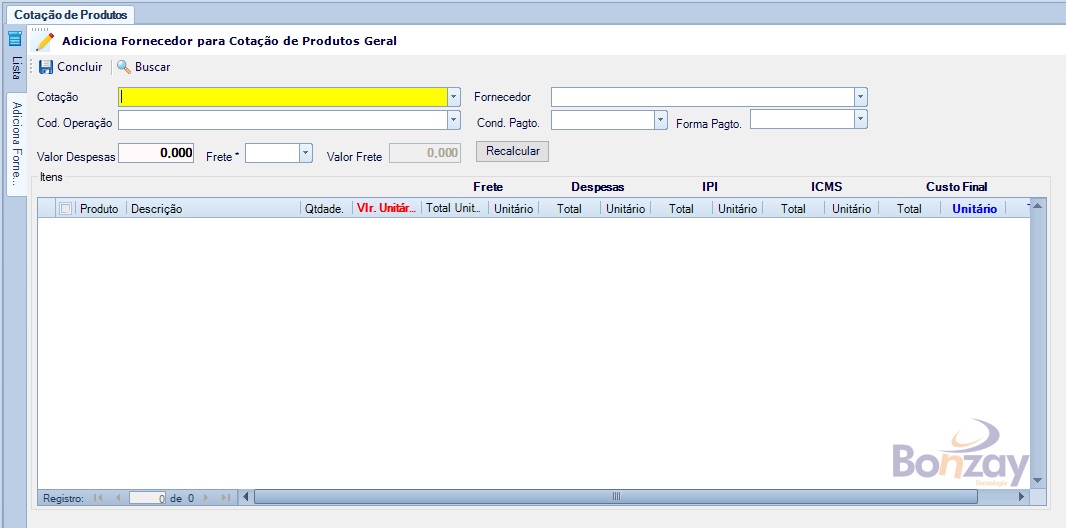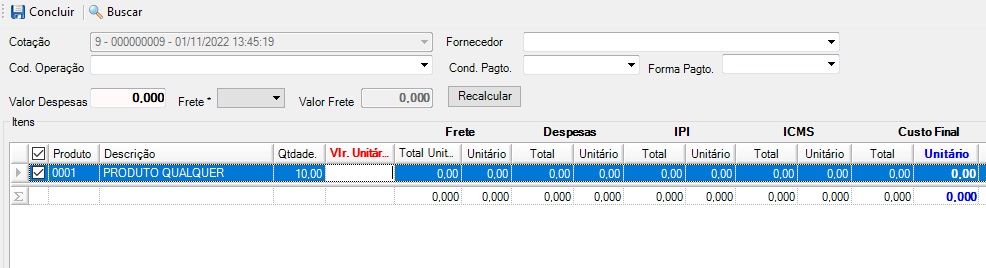Adiciona Fornecedor para Cotação de Produtos Geral
Módulo: Comercialização
Versão Referência: 3.5.0.7
Adiciona Fornecedor para Cotação de Produtos Geral
Após o retorno da cotação pelo fornecedor precisamos agora alimentar esses dados no sistema.
Para isso usamos o botão ![]() ou
ou ![]() . Ao apertar em algum deles abriremos a tela:
. Ao apertar em algum deles abriremos a tela:
Nesta tela alimentamos o sistema com os valores e condições retornados pelo fornecedor.
Botões
O botão ![]() salva as informação adicionadas na cotação.
salva as informação adicionadas na cotação.
O botão ![]() Carrega o grid com produtos da cotação.
Carrega o grid com produtos da cotação.
O botão ![]() recalcula as colunas do grid conforme as informações adicionadas.
recalcula as colunas do grid conforme as informações adicionadas.
Campos
Cotação: Seleciona a cotação desejada.
Fornecedor: Seleciona o fornecedor do qual as informações retornadas serão inseridas na cotação.(neste momento a tela carrega os produtos atribuídos ao fornecedor no grid)
Cód. Operação: Campo de seleção onde o comprador seleciona o código pertinente a operação de compra.
Cond. Pagto.: Campo de seleção onde o comprador seleciona a condição de pagamento informada na cotação do fornecedor.
Forma Pagto.: Campo de seleção onde o comprador seleciona a forma de pagamento informada na cotação do fornecedor.
Valor Despesas: Campo onde o comprador informa sobre despesas adicionais de fornecimento (somadas quando mais de uma).
Frete: Campo de seleção onde o comprador informa o tipo de frente de entrega dos produtos conforme cotação do fornecedor. Quando frete for FOB habilitará campo adjacente para o comprador informar valor do frete.
Após o preenchimento dos campos, e com os produtos carregados no grid, agora o comprador irá inserir na coluna valor unitário, o valor do produtos da cotação. Para tal a caixa de seleção da linha deve estar marcada. Dessa forma o sistema calculará com base nos campos preenchidos o valor resultado do item.
Após terminar as inserções pressione o botão ![]() .
.
Autor: Marcílio Ribeiro (marcilio@bonzay.com.br) em 04/11/2022.
Revisor: